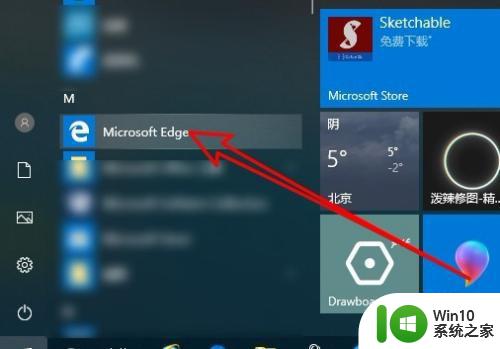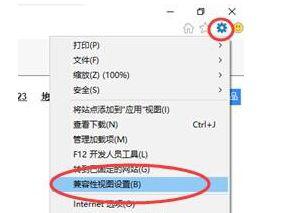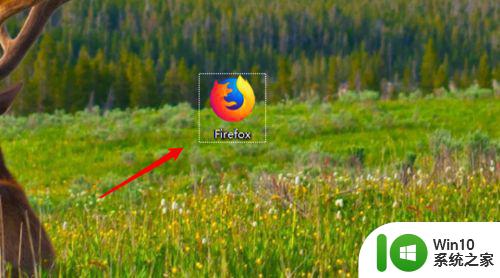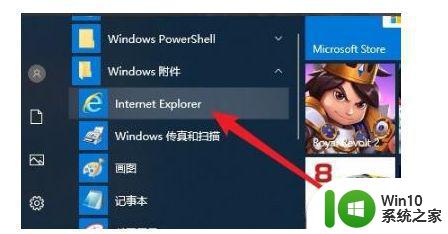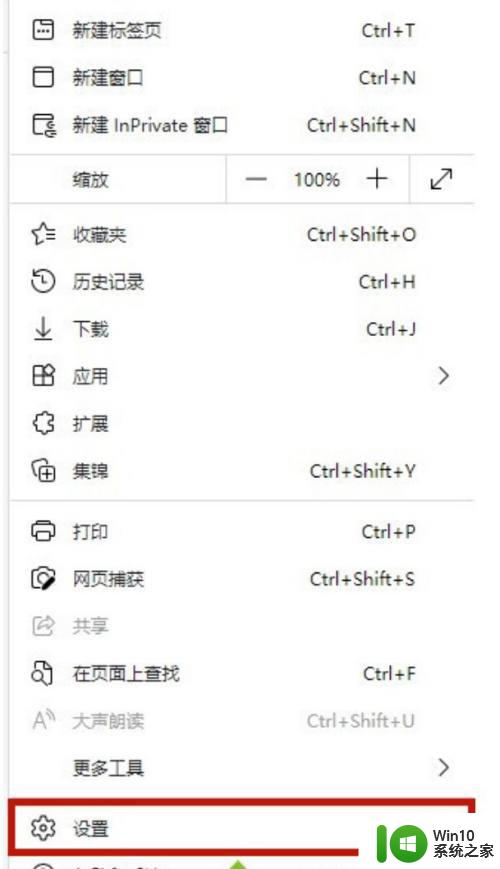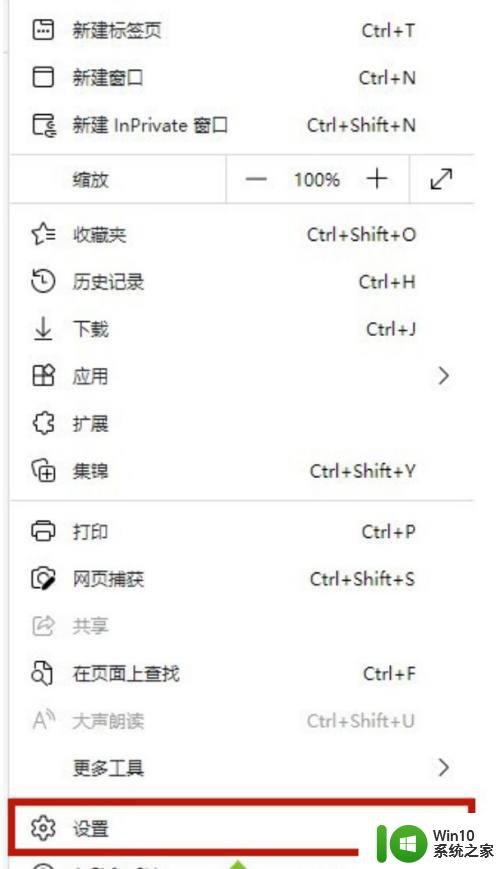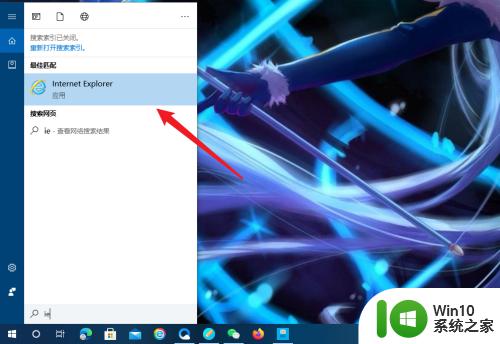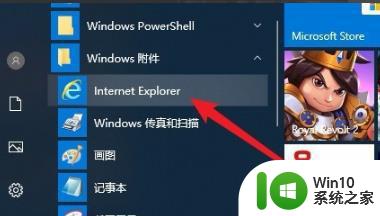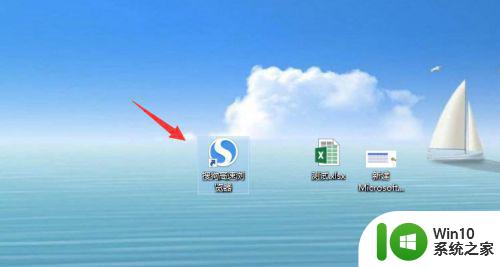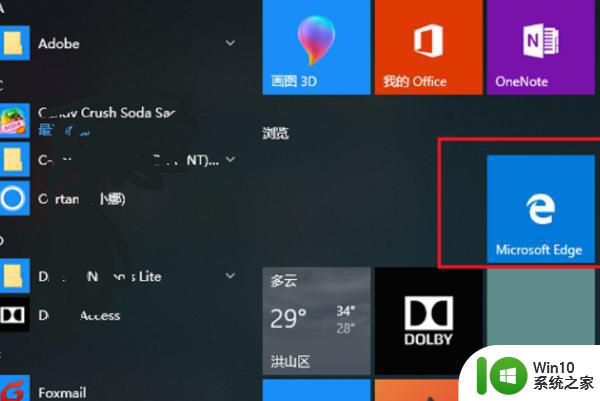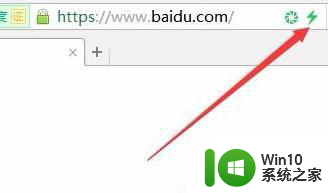win10微软浏览器兼容性视图设置在哪 如何在Win10系统中设置微软浏览器的兼容性视图
更新时间:2025-02-26 08:27:30作者:xiaoliu
在Win10系统中设置微软浏览器的兼容性视图是非常重要的,这可以确保网页在IE浏览器中正确显示,要设置兼容性视图,只需在浏览器工具栏中点击“工具”选项,然后选择“兼容性视图设置”。在弹出的窗口中,可以添加网站以在IE浏览器中以兼容性模式打开。这样就能够解决一些网页显示不正常的问题,提高浏览器的兼容性和稳定性。
具体方法:
1、点击左下角开始,进入windows附件打开ie浏览器。
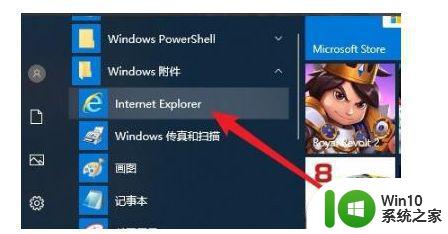
2、进入浏览器后点击右上角的设置按钮。
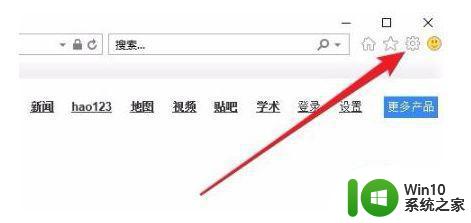
3、在设置菜单中点击下方的“兼容性视图设置”。
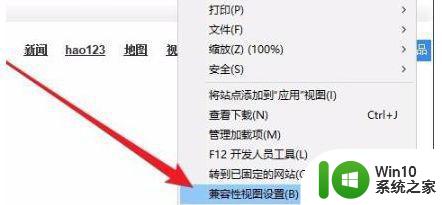
4、进入后即可点击添加开始添加网址。

5、此时即可查看添加完成的兼容网站。
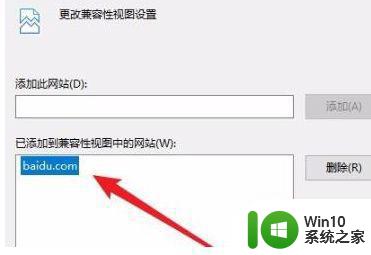
6、在下面勾选“在兼容性视图中显示intranet站点”即可。
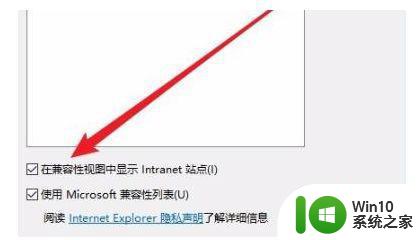
以上就是win10微软浏览器兼容性视图设置在哪的全部内容,有遇到这种情况的用户可以按照小编的方法来进行解决,希望能够帮助到大家。